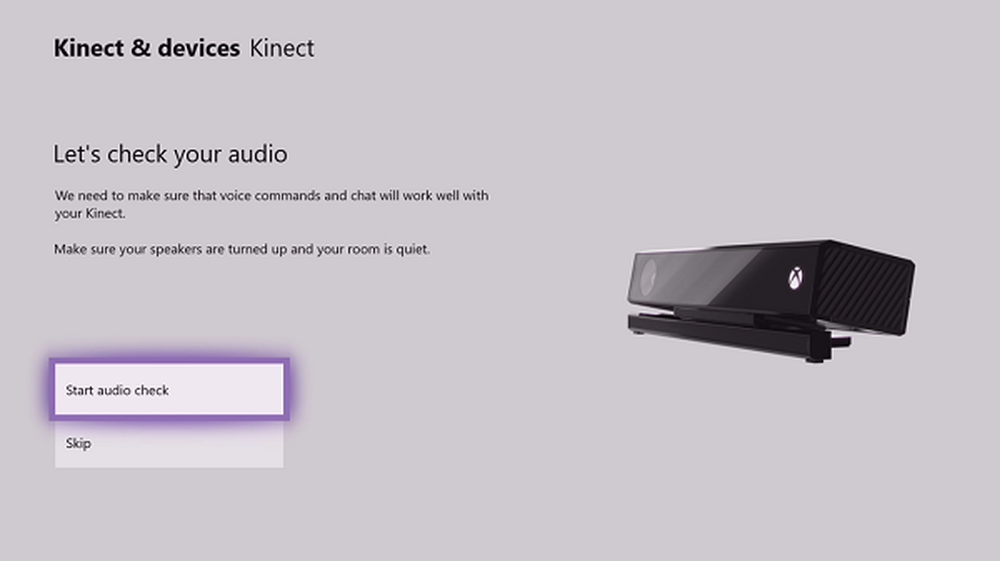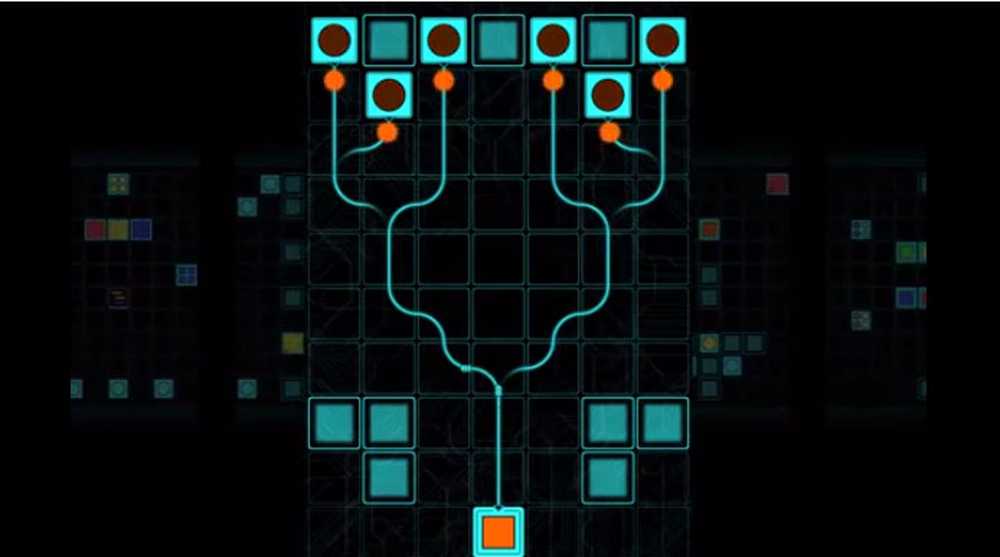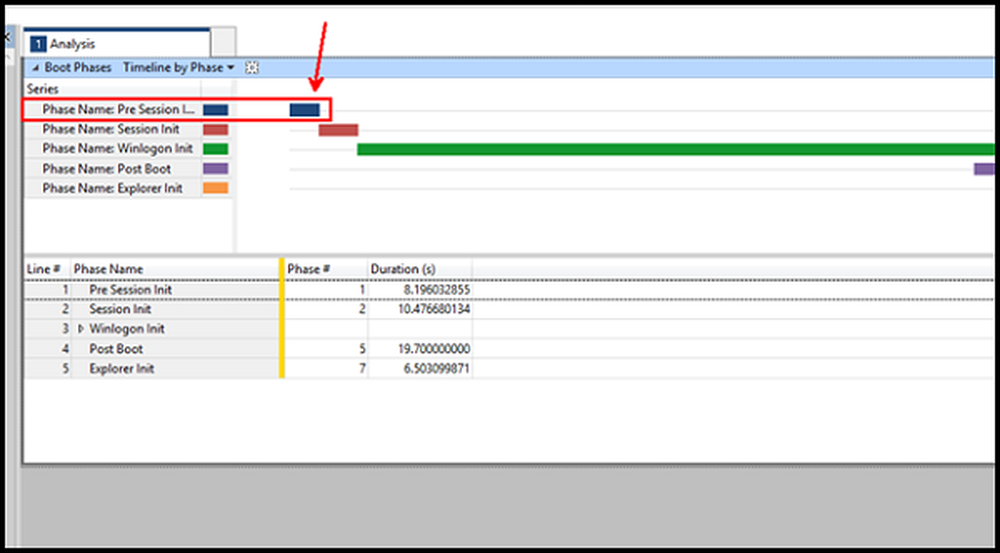Cortana kan ikke høre meg på PC eller XBox One
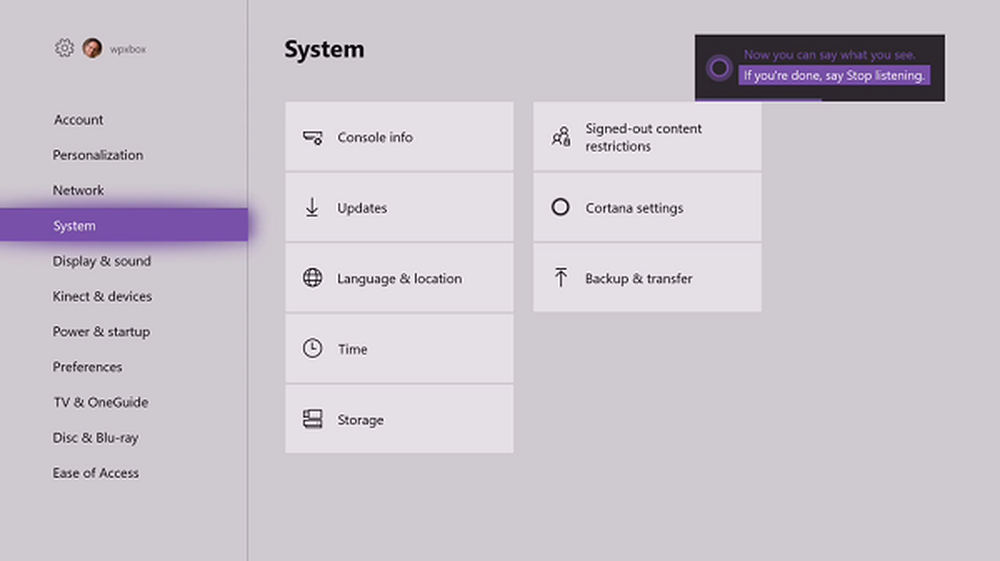
Cortana, Microsofts smarte assistent er tilgjengelig både på PC og Xbox One. Den tilbyr ulike talekommandoer, men grunnleggende, du kan bruke til å administrere Windows 10 PC og Xbox. Som det fungerer over stemme, må du hodesett eller Kinect å kommunisere. Mange ganger henter Cortana ikke. Problemet kan skyldes feilkonfigurert maskinvare eller fordi noen innstillinger bare vendte mikrofonen av. Saken blir enda mer komplisert når du bruker Kinect. I denne veiledningen tilbyr vi ulike tips for å fikse problemet ditt der Cortana kan ikke høre deg på din PC eller XBox One.
Cortana kan ikke høre meg på PC eller XBox One
Cortana fungerer annerledes på PC og Xbox One. Hvis det har helt stoppet å høre deg, la oss feilsøke og finne ut problemene med disse feilsøkingstrinnene.
Cortana kan ikke høre deg på Windows 10 PC
Pass på at du har aktivert og satt opp Cortana riktig. Hvis du har det, kan det med all sannsynlighet være et problem med mikrofonen. Hvis du bruker en ekstern mikrofon, må du kontrollere at den er koblet til riktig port. Deretter kan du skrive sett opp en mikrofon i Cortana-boksen, og følg deretter trinnene.
Windows 10 tilbyr også personverninnstillinger for mikrofon. Så dukket opp problemet rett etter en oppdatering, vil du kanskje sjekke innstillingene for personvern for å gi apper tillatelse til å få tilgang til mikrofonen.
Du kan også utføre en maskinvarekontroll.
Du har kanskje ikke en mikrofon. Skriv inn i søkeboksen på oppgavelinjen Administrer lydenheter og velg resultatet. Gå til Innspilling fanen i boksen som vises. Hvis du har en mikrofon, ser du den oppført her.
Du vil kanskje også sjekke ut følgende lenker:
- Cortana stemme virker ikke
- Cortana Spør meg noe som ikke virker.
Cortana kan ikke høre deg på Xbox One
Cortana er ikke tilgjengelig for alle markeder og språk. Så, hvis du ringer ut Cortana før Xboxen din ved hjelp av Kinect eller Microphone, vil det ikke fungere. Så gå til Innstillinger> System> Cortana Settings, og se om det gir deg noen språkvarsling. Hvis ja, må du endre språket til engelsk amerikansk, og det skal fungere fint
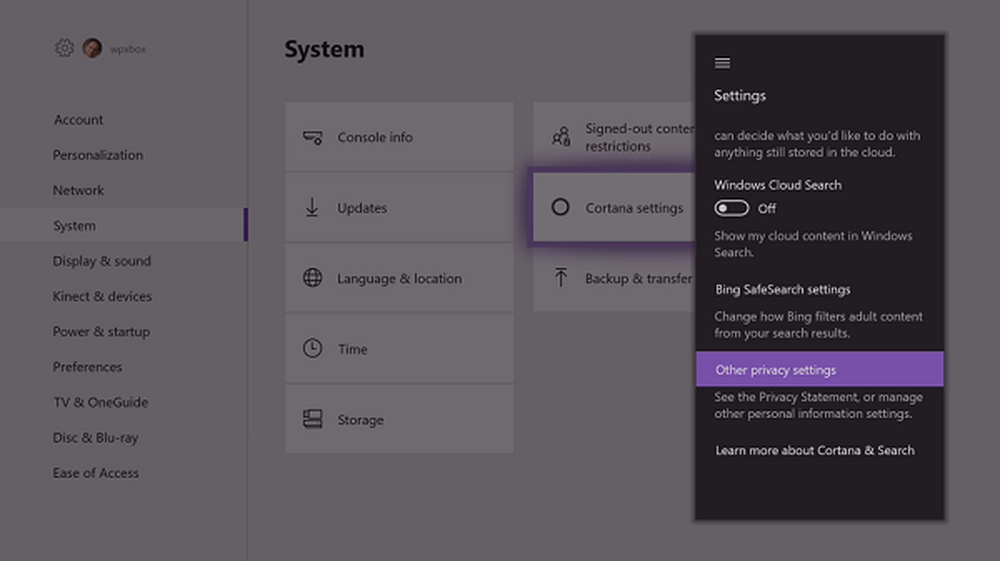
Her kan du sjekke om mikrofonen din er på, ved å følge personverninnstillingene fra Cortana.
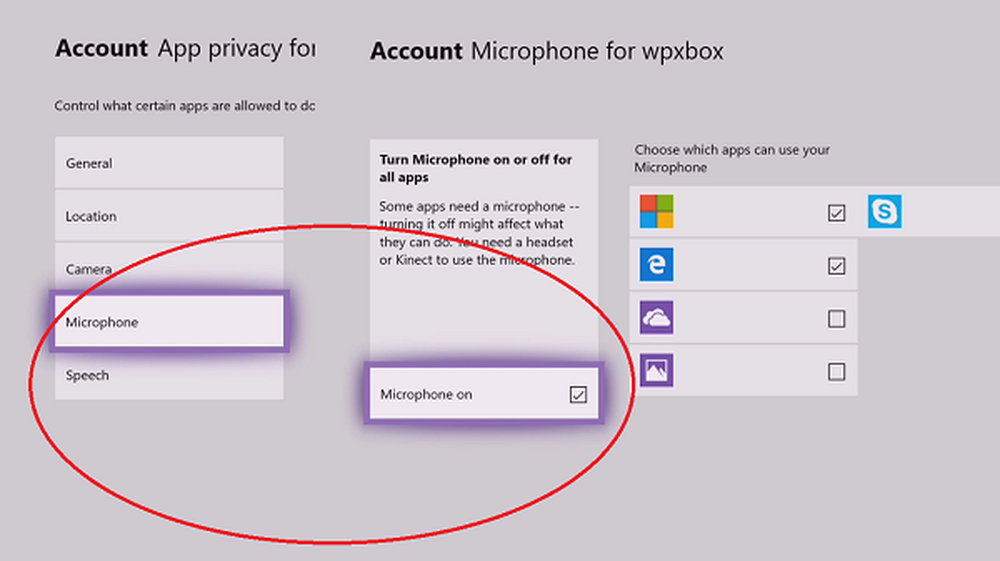
Hvis dette ikke er tilfelle, må vi sjekke videre.
Hard Tilbakestill Xbox One
Dette skjedde med meg for noen dager siden. Jeg kunne ikke bruke Party Chat fordi mikrofonen ble vist mangler, og selvfølgelig kunne Cortana ikke høre meg uansett. Jeg prøvde å kopiere, men det fungerte ikke. Så jeg gjorde en hard tilbakestilling, dvs. holdt strømknappen til Xbox trykket til jeg hørte et pip, og Xbox ble slått av helt. Da jeg slått på den igjen, var det i stand til å oppdage både Kinects † mikrofon og kamera. Dette har også sortert ut Cortana-problemet mitt.
Hvis du bruker et headset med Cortana
Ikke alle eier en Kinect, og de fleste spillene bruker faktisk ikke den. Så hvis du bruker Cortana med hodesettet ditt koblet til Xbox One, må du gjøre noen enkle sjekker.- Sjekk om tilkoblingen til hodesettene er riktig. Den beste måten å sjekke om du skal starte en festkat alene, og se om du får noen advarsler.
- Noen ganger blir den stumpe knappen ved et uhell slått på. Dobbeltklikk på det.
- Enkelte kontrollere kan trenge en Xbox One Stereo Headset Adapter for å feste hodesettet
- Er hodetelefonen koblet til flere enheter? Hold den koblet til bare en.

Den siste sjekken er når du har to eller flere hodetelefoner tilkoblet samtidig, og du er ikke sikker på hvilken som har stemmekontroll. "Hjem" -kontrolleren, som er den som er koblet til profilen du ser øverst til venstre på startskjermbildet, er kontrolleren med talekontroll.
Feilsøk Kinect for Cortana høreproblemer
Hvis du bruker Kinect med Xbox One, tilbyr den en håndfri opplevelse for mange talekommandoer. Mange problemer med en gang er veldig enkle, og hvis du allerede har gjort med alternativet hard reset jeg foreslo ovenfor, la oss gå videre til resten av dem.
Er din Kinect-sensor på?
Med Xbox kan du slå av Kinect, selv om den er koblet til. Mange spillere er ikke veldig komfortable med et kamera som ser på dem, så hvis det slås av, er dette derfor Cortana ikke klarer å høre deg.
- trykk Xbox knappen for å åpne guiden> Innstillinger> Alle innstillinger> Kinect & enheter.
- Å velge Kinect, og sjekk om den er på.
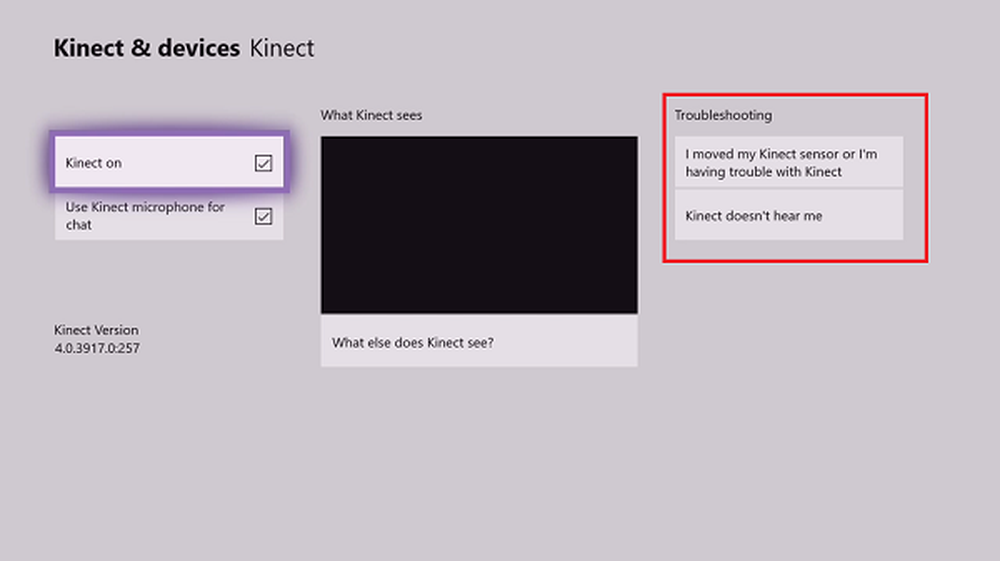
Kalibrere Kinect-mikrofonen
Hvis du husker første gang du hadde satt opp Kinect, kalibrerte den sensoren for å sikre at den kan høre deg tydelig. Du må kanskje gjøre det igjen. Før du gjør det, må du sørge for et stille rom, med høyttalere på volumet mer enn normalt. † For å kalibrere Kinect-mikrofonen, følg disse trinnene:
- trykk Xbox Guide knappen for å åpne guiden> innstillinger > Alle innstillinger> Å velge Kinect & enheter> Å velge Kinect.
- Å velge Kinect hører meg ikke> På La oss sjekke lyden din skjerm> velg Start lydkontrollen.